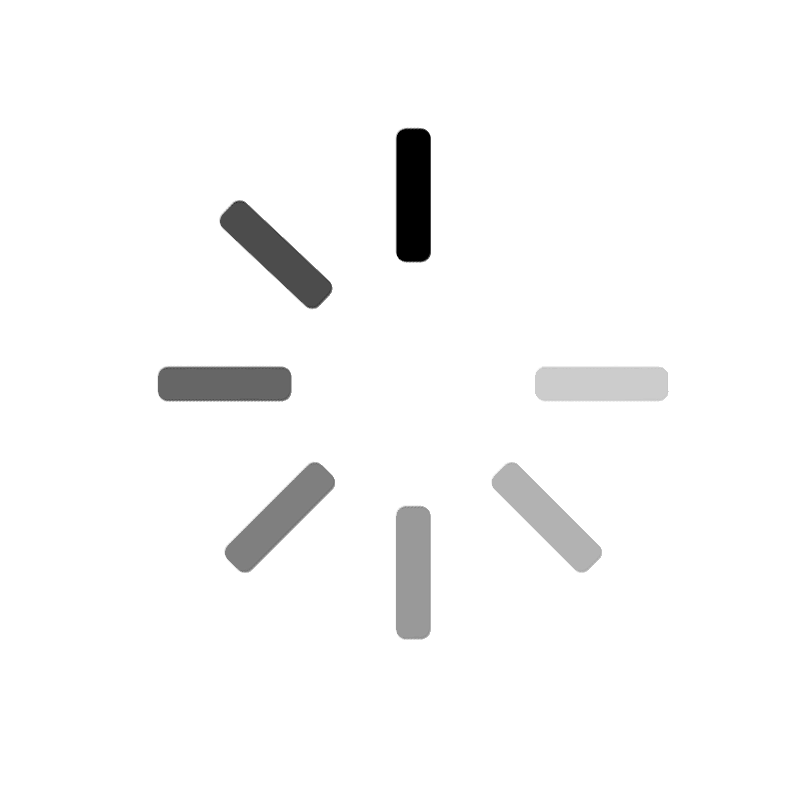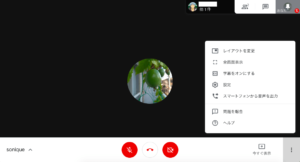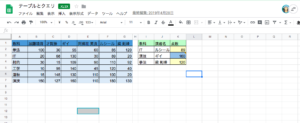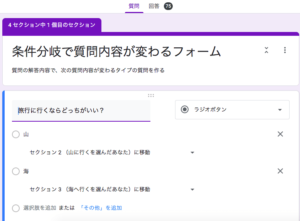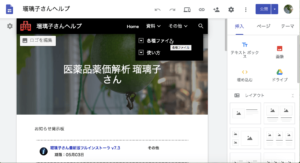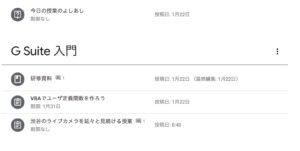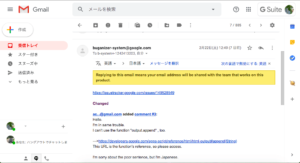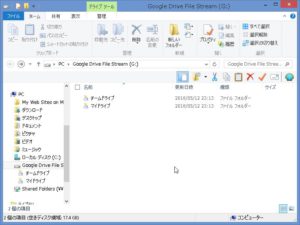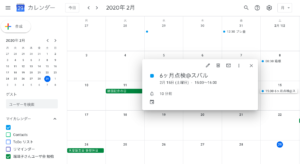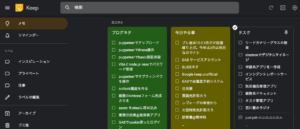Google Apps for Workから始まり、G Suite、そして現在、Google Workspaceと名前が変わり、業務用グループウェアとして広く使わるに至っていますが、自分は個人でドメインを取得し運用しています(このサイトのドメインでウェブサイトとメール等使ってます)
まだ招待制の2009年頃から利用していますが、個人であってもフリーランス事業を行う上でドメイン無しのGMailとドメイン有りのGoogle Workspaceではやはり後者のほうが仕事はしやすいです(相手からの信頼度も異なります)。今回は、Google Workspaceのポイントをまとめてみました。
※10%割引のプロモコードは次項のフォームから申し込みをしてください。
目次
- 1 概要
- 2 プロモコードリクエスト
- 3 Google Workspaceの特徴
- 4 関連エントリー
概要
料金プラン
Google Workspaceは現在、一般の人が利用できるプランは4つ(NPO法人向けや教育向けのEducationは一般申込みは出来ません)。個人やスモールビジネスであれば、通常はBusiness StarterやBusiness Standardで十分です。
- Business Starter : G SuiteのBasicに該当するもの【月額800円/1人】
- Business Standard : G SuiteのBusinessに該当するもの【月額1600円/1人】
- Business Plus : Google Workspaceから追加されたプラン【月額2500円/1人】
- Enterprise : G SuiteのEnterpriseに該当するもの。大企業向けのプラン【価格応相談】。Enterprise Plusというものも用意されてる。
- Essential Starter : Google Workspaceから追加されたプラン。但し、GMailとPhotoは使えない【月額無料】
- Enterprise Essential : Google Workspaceから追加されたプラン。但し、GMailとCalendarは使えない(要ドメイン)【月額1130円】
StarterとStandardはプロモコードを適用する事で初年度は10%割引で利用できる設定があります。後述のプロモコードリクエストを送信していだければ、プロモコードを発行致します。
※自分の管理コンソールからは、Enterpriseは3060円/月、Enterprise Plusは3980円/月という価格表示があります。
注意点
Enterpriseプラン以外はドメイン辺りの利用者上限が設けられています。その上限は300人。よって、中小企業までならばなんとかなりますが、それを超える場合には、Business Starterで1000名利用等は出来ません。ドメインを分けて運用する必要性が出てきます。
また、これまで個人辺りに割り当てられていたGoogle Driveの容量については、上限に達したとしても、他の方の空き容量をシェアできるようになっているため、ドメインあたりトータルを超えていなければ、既定容量を超えて利用することは可能です。よって、2TBのプランの場合、A氏とB氏がいた場合合計4TB、A氏が1TBしか使っていない場合には、B氏は3TB使えるといった具合になります。
※但し、GMail、Photosとも共用で、Photosの無制限がなくなった、Google Docsファイルが容量カウントされるようになったので、ドライブの空き容量については少し警戒が必要です。
プロモコードリクエスト
以下のフォームにて該当項目を入力し、プランを選択後送信することで、プロモコードをお送りします。初年度は10%割引となります。申込時に忘れずに適用してください。プロモコードは新規契約時にのみ有効です。
Google Workspaceの特徴
Google Meetでテレカン・電話会議がすぐ使える
昔はテレビ会議やら電話会議というものは、専用のハードウェアと電話回線契約が必要でした。しかし現代に於いては、そのようなものは全く不要です。
既に皆さんがこれまで使ってきたようなLINEやSkypeのようなもので、学習コストも低い。いつでもどこでも通信環境さえ確保できていれば会議や連絡が可能です。ただし、PCで使う場合「音が出ない」「カメラが動かない」といった事が多いです。スマフォの場合はこれらのケースは少なく、またカメラもマイクも高性能なので、個人的にはスマフォで利用をおすすめします。
ちなみに、Hangout Meetだけ契約することも可能ですが、Google Workspace契約したほうが全然お得です。
図:Google Meetで世界の裏側からでも会議可能
Google Docsでオフィス環境は十分
Googleスプレッドシート、ドキュメント、スライドはそれぞれ表計算、ワープロ、プレゼンテーションを担当しています。Excel、Word、PowerPointも現在は変換することなく直接利用出来るようになっています。
しかも、これらの一番の利点は「複数名同時にファイルを開き、同時編集作業が出来るようになっている」点です。自分が使い始めたのは2007年頃〜ですが、これが満足行くレベルで実現できてるのは、Google Workspaceのみです。各人がバラバラと同じファイルを持ち、そして結果的に全員違うバージョンのファイルになってしまい、後で統合できずに大変な目に合う。。。そういった事が一切ありませんし、同時編集でファイルが破損したりもしません(Microsoft365は未だにSharepoint上でファイルが破損するケースがあります)。
そして極めつけは当サイトでもメインコンテンツである「Google Apps Script」と呼ばれるJavaScriptベースのスクリプト環境が備わっている為、クラウド上でこれらドキュメントにプログラムを作成する事が可能。VBAのようなものですが、VBAよりも遥かに高機能で、且つJavaScriptでそれが実現出来る可用性の高さです。
ドキュメント操作だけでなくウェブアプリケーションすら構築可能な点では、Kintoneなど比較にならないほどの高度なクラウド環境がKintone以下の金額で導入できます。
※ちなみにGoogleドキュメントには無償で利用できる電子署名機能があります。Business Standard以上で利用が可能です。無償ですので月額何万円も出して外部の証明書を利用してるケースでは置き換えができるかもしれません。
図:Excelですら複数名同時編集が可能
生成AIサービスが標準装備されました
2025年2月よりGoogle Workspaceのプランにこれまでは別サブスクであったGemini for Google WorkspaceおよびNotebookLM Plusが標準装備となり小規模な値上げになりました(ただし、Business StarterはNotebookLMに留まります)。
よって、現在のGoogle Workspaceは標準で生成AIサービスをユーザが追加アドオンの課金無しで利用することが出来るようになっており、追加アドオン時代はそこそこ良い金額でしたが、Business Standardだけ見ると240円の値上げで済んでいるので、かなりコスパの高いサービスになっています。
各サービスについては以下のエントリーを参照してください。
様々なフォームを用意可能
Googleフォームと呼ばれる非常に高機能なフォームアプリも用意されています。これだけでも利用価値があるほどで、別途他のフォームサービスなど契約不要で月額金額内で無限に利用可能です。kintoneにもフォームブリッジがありますが、コストが高いです。GoogleフォームはGoogle Workspaceが外部公開を規制していても唯一外部公開が可能。
また、テレワーク推進で重要なのが「電話業務を減らす」為の手段にもなりえます。電話に依存しすぎてしまってる企業は、フォームを活用することで電話業務を24時間365日対応可能なフォームに業務を逃せますし、またメールに依存しすぎてる部分についても同様にフォームへと負荷を逃がす事が可能です。
もちろん社内の申請系関係をフォームに統一することで、負荷のロードバランシングが可能になります。メールに何もかもが集中すると仕事の取りこぼしが発生しやすいので、フォームも積極的に活用しなるべく電話とメールの負荷をこちらに逃しましょう。
図:高機能で制限なく作れるサービスです
ポータルサイトが作成できる
通常ポータルサイト(つまり社内イントラのメインサイト)は、社内外にあるWebサーバを必要とします。Google Workspaceではそれらが不要です。新しいGoogle Sitesにてこれらを構築する事が可能です。カスタマイズ性では劣る部分はあるものの、Google Apps Scriptでガジェットパーツを作れるので、足りない部分は己で補える強みがあります。
様々なパーツを埋め込んで行けるので、自社内向けの情報発信の中心の場として、また自社の外部公開用ホームページとしても利用が可能となっています。申請系をフォームで構築し、掲示板や情報系パーツをペタペタ貼り付けて、充実したポータルを短時間でサーバレスで構築できる。
他にはないサービスですね。
図:Webサーバなど必要ありません
e-Learning環境の構築
Google Classroomと呼ばれる当初学校向けのサービスとして出されていたものが、現在は通常のBusiness Starterプランでも利用可能になっています。これを社内研修用の土台として利用することが可能です。
様々な研修教材を用意、フォームでテストを行い、ドライブに課題提出をしてもらう。Google Workspaceの様々なサービスを統合して学校の生徒管理や教材管理、課題管理を行えるだけでなく、動画も利用したe-Learningサービスを簡単に構築が可能です。外部のこの手のサービスは非常に限られるか?e-Learningサービスにお金を払って、汎用的なものを受けるしかなかった頃から考えると、非常に嬉しい機能です。
自社内向けのトレーニングは自社にしかできません。そのための教材がファイルサーバや個人のフォルダに散らばってるのは望ましくありません。自社製品のトレーニングなどもここに集約する事で、それ自体がナレッジマネジメントシステムになることになります。
図:講義一覧。課題の提出状況確認も出来る
強力なスパムフィルタを備えたGMail
Google Workspaceの始まりはGMailにあります。現在ではAIを利用した強力なスパムフィルタ機能を装備しており、下手に高額な自社のオンプレメールサーバなどに別途フィルタリングソフトなど導入してるよりも遥かに優秀でそして、継続的にバージョンアップを続けています。
そのため、スパム, フィッシングだけでなく危険なウイルスやランサムウェア付きメールを開いて大変な事になった事がありません。(ショボい企業は頻繁にこの手の危険なメールが未だにくる上に、情シスに報告しろ等という前時代的な事をユーザにやらせてたりします・・・・自前で用意してどうこう出来る時代じゃないです。)。日々GMailもアプデが重ねられているので、閉じた空間ならともかく、自前でメールサーバ管理など愚の骨頂です。
現在はGoogle Apps ScriptでGMailアドオンも作成が可能で、メールからの流れ作業でワークフロー承認や他のウェブサービスへの連結でCRMに流し込むといった事が可能にすらなっています。また、一番のメリットは「学習コストが超低い」という点。GMailは普段からフリーで利用している人も非常に多いので、改めて研修をせずともほとんどの人が使いこなせる状態にあります。
また、メールボックスの容量はGoogle Driveと共用です。
図:怪しいメールなど殆ど見なくなりました
Google Driveという巨大なファイルサーバ
Business Starterなら一人30GB。お金を出せば追加容量も得られる巨大なクラウドストレージ。Business Standardプランになると、1人2TBをなおかつドメイン内の人数分シェアで利用できる為、NAS運用などバカバカしくなります。
また、Business Standardプラン以上の場合、共有ドライブ(旧チームドライブ)と呼ばれる、全員でシェアする「ファイルサーバと同じ使い方の出来るドライブ」をいくつでも作ることが可能。つまりプロジェクト単位でファイルサーバを用意といった贅沢な使い方も可能になっています。
さらにPC版Google Driveアプリを利用することで、あたかもGoogle Driveをローカルファイルシステムであるかのように使えるサービスまで利用可能です。ExcelファイルやAccessなどでファイル間リンク、マクロ、リンクテーブルを使ってるアプリも、継続して利用する事が可能となります。
図:Gドライブとしてアクセスできる
言わずと知れた高機能カレンダー
会議室の予約、個人のスケジュール、チーム単位のプロジェクト進行を管理するのに、もはやカレンダーは必須のツールです。サイボウズなどのいわゆるグループウェアの最も中心的な機能もカレンダーですね。
GoogleカレンダーはGoogle Workspaceでは1アプリに過ぎませんが、やはり強力な機能で様々なアプリとも連携しています。スマフォでの利用頻度はメールに次ぐのではないでしょうか?
会議室や備品類などのレンタル等、リソース管理も可能になっているのと、会議予約の場合、その流れでHangoutで電話会議にまでスムーズに繋げられるようにチャンネルが自動で付きます。また、アラート機能も充実してるので、仕事の取りこぼしを徹底的に防げます。
図:もはやデファクトスタンダードなサービス
Keepでタスク管理
Google Workspaceの中では後発で、尚且意外と利用されていない?のがGoogle Keepかもしれません。ただ、自分の経験ではこれが一番、使えますよってPRしてもっとも熱い反応があったアプリです。
Evernoteなどのようなメモアプリと行ってしまえばそのとおりなのですが、リマインダー機能やカレンダー連携、GPSアラート、チェックボックスを使ったタスク管理、タスクの共同管理など地味ながらポイントを抑えた立派なGoogle Workspaceアプリに仕上がっています。自分も普段からよく利用していて、ネタ帳代わりになっています。
知り合いのKeepの画面は様々なタグや細かいリマインダー、色分け、チェックボックスも階層化されていて、1個もタスクを取りこぼすまいという意気込みが感じられる画面になっていました・・・
図:リマインダーはカレンダーと連携してる
Vidsで動画作成
2024年11月より、Google Workspaceの新たなツールとして、Google Vidsが追加されました。作成できる動画は最大1080pで10分までの制限はありますが、Chromebookであっても動画編集をブラウザ上で行うことが出来る強力なツールです。
一般的な動画編集ツールはクライアントのマシンパワーを要求し、またその価格も高価ですが、このツールはプランに含まれておりクライアントが非力なマシンでも動画をアップしてアプリ上で作成編集が出来ます。ちょっとしたPR動画や研修動画などを作成するの、専用の環境を用意する必要性がなくなりました。
脱Windows環境
会社のIT系サービスで最もコストと時間を要していて、もっとも非生産的なものが「ヘルプデスク」です。社員のITリテラシーが低い、また使うシステムが複雑などなど様々な理由はありますが、そもそも現在はほぼクラウド化が可能な時代。Windowsでなければならない理由は大企業などの一部を除いてほとんどありません。また、このWindowsを使っているが為に要らぬトラブルや問題、ITリテラシーを要求するがために、ヘルプデスクに多大な負荷とコストが掛かっており、業務の停滞を招き、またこのコストは全く事業に利益に貢献しません。
会社のサービスをクラウド化推進しブラウザで完結するようになれば、Windowsは不要です。ブラウザがあれば良いのでChromebookなどで十分な業務は可能になり、ウイルスなどのトラブルも減り、余計なITリテラシーを従業員に要求する必要もなくなります。当然その結果ヘルプデスクはほとんど不要になります。それだけWindowsは非常に手間の掛かるものだということです。
また、ブラウザ(Chrome)があれば事足りるので、クライアント環境の是非に左右されることなく運用が可能になるため、管理者権限でインストールがーであったり、アクセス権限がどうといったことからも開放される為、バックグラウンド人材の負荷も大幅に減ることなります。
一方でブラウザで完結する為、クラウドサービスがセキュアな環境を保てているのであれば、PC側が個人の持ち込みPC(BYOD)安全に運用が可能です。かつてあったシンクライアントのようなものだと思えばOKです。Google Workspaceは完全クラウドベースのサービスである為、デバイス制御をしていればVPNもハイスペックPCも、Windowsも不要になります。
そして、最も重大な効果が、ランサムウェアやウイルスに巻き込まれずに済むこと。端末にWindowsを使うことが最大のリスクです。リスクを背負い、更にその為にユーザの利便性を犠牲にし、さらには高いセキュリティ商品をその為に追加し、複雑怪奇な環境を構築してきた情シスの罪は重いです。Google Workspaceではそのようなトラブルと無縁です。
自前でサービスを構築できる
Google Apps Script
Microsoft365との大きな違いが「Google Apps Scriptで自前でシステムを構築可能」である点。Microsoft365もGraph APIのようなものはあるものの、構築には高度な開発環境とそのための言語が別に必要です。しかし、Google WorkspaceはGoogle Apps Scriptというスプレッドシートやドキュメントなどに付随した形で、VBAのようにクラウドアプリケーションを構築可能です。そこではちょっとしたワークフローシステム、管理システム、フォーム類を作成ができ、高額なIT製品を次々導入してITコストを増やす必要もありません。
kintoneを導入しているような企業であれば、同じ金額でより高度な事が実現可能です。
このGoogle Apps Scriptもすべてクラウド上で完結するように作られている為、別途開発環境は不要です。いますぐ始めることが出来ます。利用する言語はJavaScriptベースであるため、習得も容易。開発用の資料も現在は非常に充実しています。また、クラウドであるため他のクラウドサービスとRest APIを通じて連携させる事も可能であるため、VBAよりも遥かに応用範囲が広く、Microsoft365にはない大きなメリットになります。
※より高度な環境としてGoogle Cloudも用意されており、Google Workspaceからも利用が可能になっています(自分がよく利用するのはGoogle Cloud Functions)。一定の範囲であれば無償で利用が可能です。
※尚、このフォームもGoogle Formの魔改造で作成し、WordPress上で活用しています。このフォームは、Google Formの魔改造にて作成されているものです。また、reCaptchaについてはこちらのサイトを参考に組み込んでいます。
ProxyでGoogleドメイン封じてる場合、メールは届きませんのでご注意ください
AppSheet
2023年7月より、Google Workspaceに於いてノーコードアプリ開発ツールである「AppSheet」のCoreライセンスが標準で装備されました。Freeプランと異なり安全な環境でかなりのアプリをユーザサイドで構築することが可能です。
Kintoneと異なり自宅ではフリー版で学習もでき、10名からといったような制限もありません。価格に標準で含まれているので追加の課金はありません。より上位の管理機能を備えたAppSheet Enteroprise Plusを導入することで出来る範囲が大きく広がります。
AppSheetのみで実装の難しい部分は前述のGoogle Apps Scriptで機能を増強することも可能であり、現在ノーコードツールとしてSNSなどでも多くの利用者がノウハウを投稿しています。
関連エントリー
関連リンク
- 日本の在宅勤務に「3つの壁」 管理職の存在意義に疑問符も
- 新型肺炎でよみがえる福島第一原発事故の悪夢
- G Suite(旧 Google Apps )を社外から安全に使うために必要なこと
- 会社の都合で社員を休業させた場合平均賃金の60%では足りないの?
- 新型コロナウイルスの感染予防に向けた対応強化の実施~原則テレワーク、時差出勤拡大~
- テレワークだけで生産性は上がらない!働き方改革の肝は「時間対成果」へのパラダイムシフト
- NTT Com、Microsoft Teams向けの外線通話機能を12月より提供へ Web電話帳「連絡とれるくん」との連携も予定
- Google の BeyondCorp
- キヤノンITS、在宅勤務者をカメラで監視
- 「テレワークはITシステムを導入すれば始められる」という誤解
- GoogleはVPNを使わない ~変るセキュリティの常識に日本企業はついて行っているか?
- 【悲報】イギリス人「日本の職場に来て驚いた。未だに電話やファックスが沢山ある」
- Google Workspace Enterprise Essentials とは?